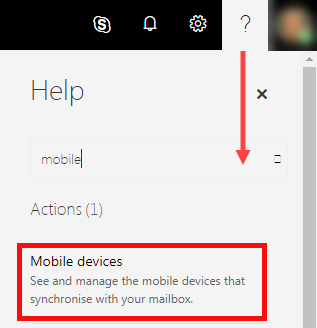Om du använder tjänsten Microsoft 365 med en mobil enhet, sparar den sannolikt konfidentiell information, såsom personuppgifter, i enheten. Om din telefon försvinner eller blir stulen, måste du genast ta bort all data från enheten. Enklast gör du det genom att använda en fjärrfunktion som återställer standardinställningarna i enheten. Detta betyder att all data permanent tas bort från enheten.
Alla smartenheter har denna funktion. Dessutom har enheterna egna uppföljningstjänster där man separat måste logga in. Bekanta dig med instruktionerna på enhetens webbplats.
Snabbinstruktion
Detaljerad hjälp
Logga in på OWA (Outlook Web App)
- Logga in på OWA (Outlook Web App) addressen helsinki.fi/office365
- Sök inställningarna för mobila enheter med ordet mobile i inställningarna (ikonen med ett kugghjul).
- Du ser en lista över de enheter där du är inloggad i Microsoft 365.
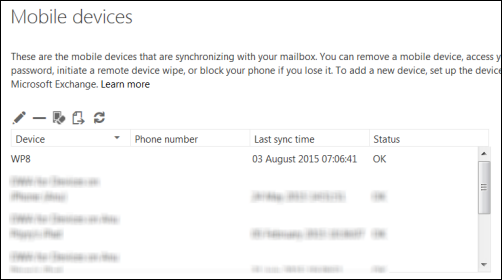
Välj den enhet som du vill radera och klicka på den markerade ikonen.
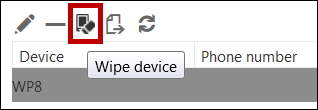
OWA frågar om du är säker på att du vill fjärradera enheten.
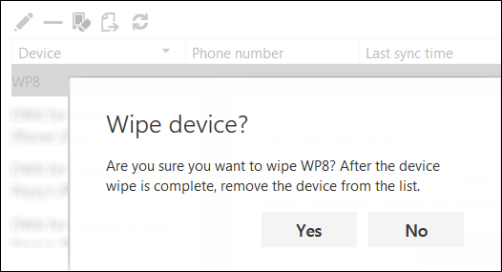
v

Du får ett e-postmeddelande när fjärranslutningen till enheten har skapats och raderingen har inletts.
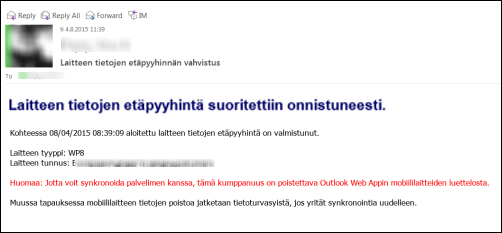
När raderingen är klar ser du följande meddelande i OWA:
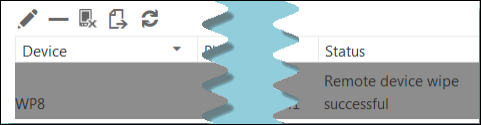
Nu har standardinställningarna återställts i enheten, och den är inte längre inloggad i Microsoft 365.
När raderingen är klar kan du ta bort enheten från listan.
Om din telefon har försvunnit eller blivit stulen, kom också ihåg att spärra abonnemanget. Närmare instruktioner finns i Flamma.
Att observera
- Om din enhet inte syns i listan, har den inte definierats med ActiveSync. Då kan du inte ta bort datan i enheten med denna metod. Läs då enhetens egna instruktioner.
- Fjärradering av telefon fungerar inte om enheten är t.ex. i batterisparläge. Då är det möjligt att alla nätverksinställningar inte fungerar.
Länkar till de vanligaste enheternas egna tjänster:
Videoinstruktion
Ge respons
Webbplatsen med anvisningar från IT-Helpdesk vid Helsingfors universitet hjälper dig i dina jobbrelaterade IT-frågor. Berätta för oss hur vi skulle kunna förbättra våra anvisningar. Vi uppskattar verkligen din respons!
Hur skulle du förbättra denna instruktion?